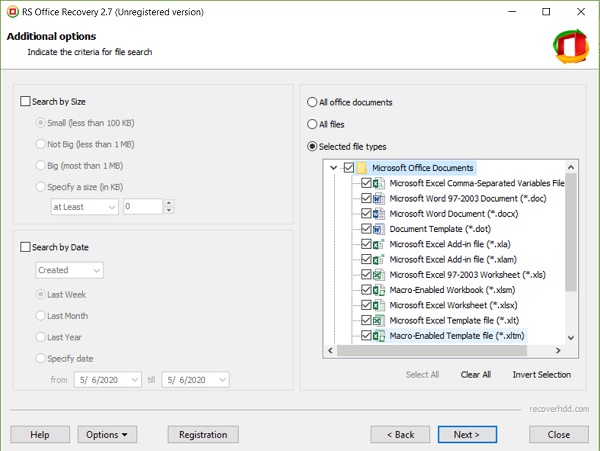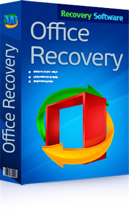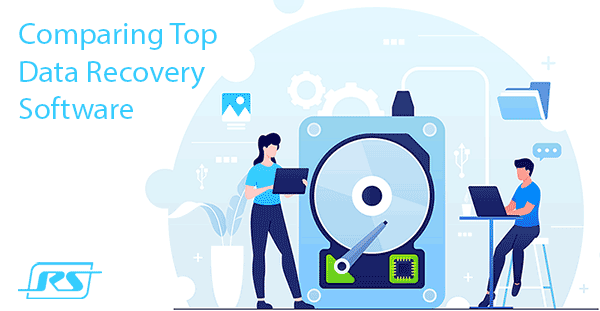Le fichier Microsoft Excel n’a pas été enregistré ou a été écrasé par un document vide ? Pas de problème : il peut être restauré rapidement à l’aide des outils intégrés ou de programmes spécialisés.
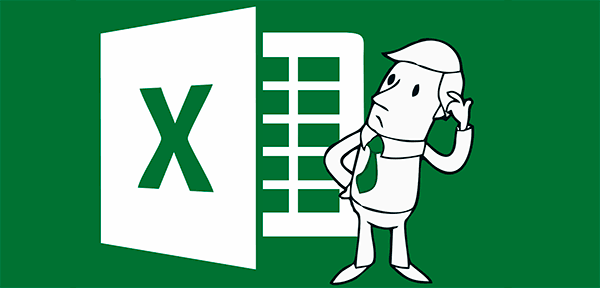
Contenu
- Récupérer des fichiers non enregistrés avec les outils intégrés
- Récupérer des fichiers écrasés
- Comment configurer le stockage cloud « OneDrive » dans Microsoft Excel ?
- Que faire si un fichier Excel a été supprimé par inadvertance ?
Microsoft Excel est l’un des composants de la suite Microsoft Office. Cette suite est très répandue, car ses fonctionnalités permettent d’effectuer de nombreuses tâches : création de documents, tableaux, présentations, bases de données, etc. Microsoft Office est souvent utilisé pour produire des fichiers importants contenant des informations de valeur.
Malheureusement, Microsoft Office, comme le système d’exploitation lui‑même, peut connaître des défaillances et des erreurs. Dans ces cas, les fichiers en cours peuvent disparaître sans laisser de trace, obligeant à recommencer le travail. Vous trouverez ci‑dessous les principales méthodes de récupération de fichiers perdus, ainsi qu’un exemple de configuration adéquate du programme afin d’assurer la sécurité des données en cas d’incident imprévu.
Récupérer des fichiers non enregistrés avec les outils intégrés
Les développeurs de Microsoft Excel ont anticipé la perte possible de données due à des coupures de courant ou à des erreurs système. La suite intègre donc les fonctions Enregistrement automatique et Récupération automatique. Leur principe consiste à enregistrer automatiquement la version courante du document toutes les cinq, dix minutes ou plus. Les fichiers enregistrés automatiquement peuvent être restaurés à l’ouverture du programme.
Pour configurer l’enregistrement automatique, procédez comme suit :
Étape 1 : Lancez Microsoft Excel et ouvrez l’onglet « Fichier ».
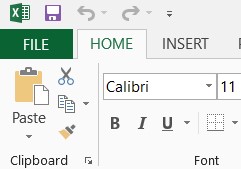
Étape 2 : Dans le menu qui s’affiche, descendez en bas du volet gauche et sélectionnez « Options ».
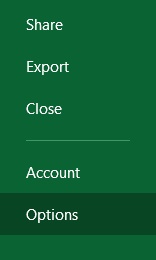
Étape 3 : Sélectionnez « Enregistrer » puis cochez « Enregistrer les informations de récupération automatique toutes les » et « Conserver la dernière version enregistrée automatiquement ». Vous pouvez également définir l’intervalle d’enregistrement ainsi que l’emplacement où seront stockées les données de récupération.
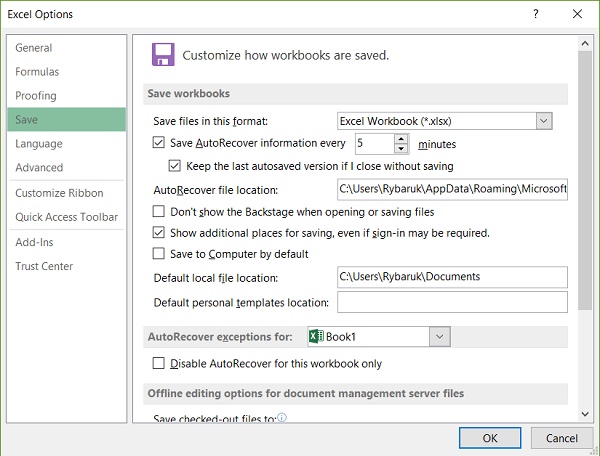
Après avoir activé l’enregistrement automatique, vous pouvez restaurer des fichiers au lancement de Microsoft Excel en allant dans l’onglet « Ouvrir », puis « Classeurs récents » et « Récupérer les classeurs non enregistrés ».
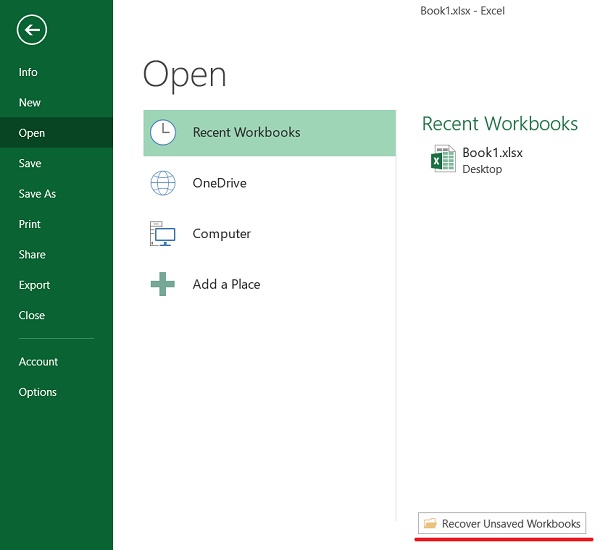
Récupérer des fichiers écrasés
Outre la récupération des données enregistrées automatiquement, Microsoft Excel propose une fonction permettant de restaurer des versions antérieures du document. C’est très pratique, notamment si une partie du tableau a été supprimée par inadvertance ou si un fichier vide a été enregistré par erreur.
Pour utiliser la fonction de restauration de données écrasées, procédez comme suit :
Ouvrez la section « Fichier », allez dans « Informations » et sélectionnez « Versions ». Dans la fenêtre qui s’ouvre, choisissez la version souhaitée du fichier.
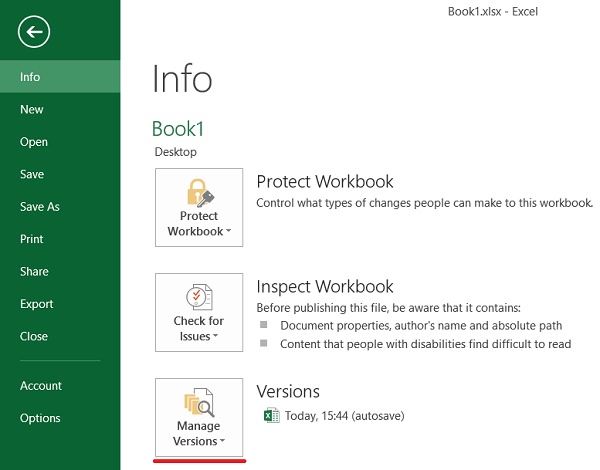
Comment configurer le stockage cloud « OneDrive » dans Microsoft Excel ?
Le stockage cloud OneDrive est étroitement intégré à la suite Microsoft Office et permet de conserver des sauvegardes des données dans le cloud. Il évite la perte d’informations non enregistrées, ainsi que celle de fichiers pouvant être supprimés par des malwares, des pannes logicielles ou un formatage accidentel. En outre, OneDrive permet d’éditer et d’enregistrer des copies lorsque plusieurs utilisateurs travaillent simultanément.
Pour configurer le stockage cloud à domicile, procédez comme suit :
Étape 1 : Accédez au site officiel OneDrive et créez un compte. Connectez‑vous à votre espace cloud via MS Excel. Saisissez simplement les identifiants de votre compte en cliquant sur le bouton « Se connecter » en haut à droite de MS Excel.
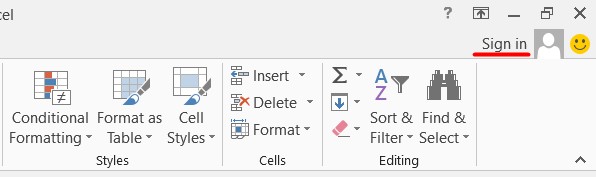
Étape 2 : Enregistrez le document en cours dans le stockage cloud. Pour cela, sélectionnez « Fichier », « Enregistrer sous », « OneDrive ».
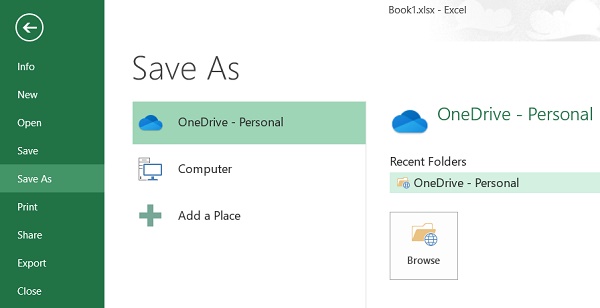
Étape 3 : Accédez à « OneDrive » avec n’importe quel navigateur et retrouvez l’emplacement où le fichier a été enregistré via MS Excel. Pour afficher les versions précédentes du fichier, cliquez avec le bouton droit dessus et sélectionnez « Historique des versions ».
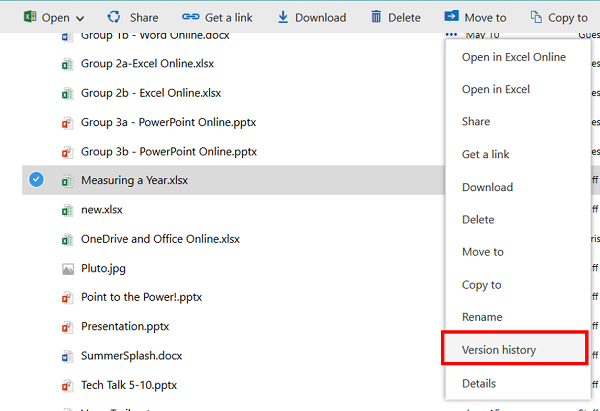
Dans la fenêtre qui s’ouvre, il est possible de restaurer ou de télécharger les versions antérieures du fichier.
Que faire si un fichier Excel a été supprimé par inadvertance ?
Les méthodes précédentes permettent de récupérer des fichiers Excel oubliés non enregistrés ou enregistrés avec des modifications indésirables. Mais que faire si vous avez supprimé un fichier par erreur en pensant qu’il n’était plus utile, puis découvert qu’il contenait des informations importantes, ou si vous avez formaté par accident le support où se trouvait le classeur ?
Dans une telle situation, les fonctionnalités standard ne suffisent pas, mais il existe une solution efficace.
Téléchargez et installez RS Office Recovery
Recover Microsoft Excel and OpenOffice Spreadsheets
RS Office Recovery permet de récupérer un fichier Excel perdu en quelques minutes. Grâce à l’assistant de récupération intégré, quelques clics suffisent.
À noter que RS Office Recovery ne récupère pas uniquement les fichiers Excel, mais l’ensemble de la suite Microsoft Office.